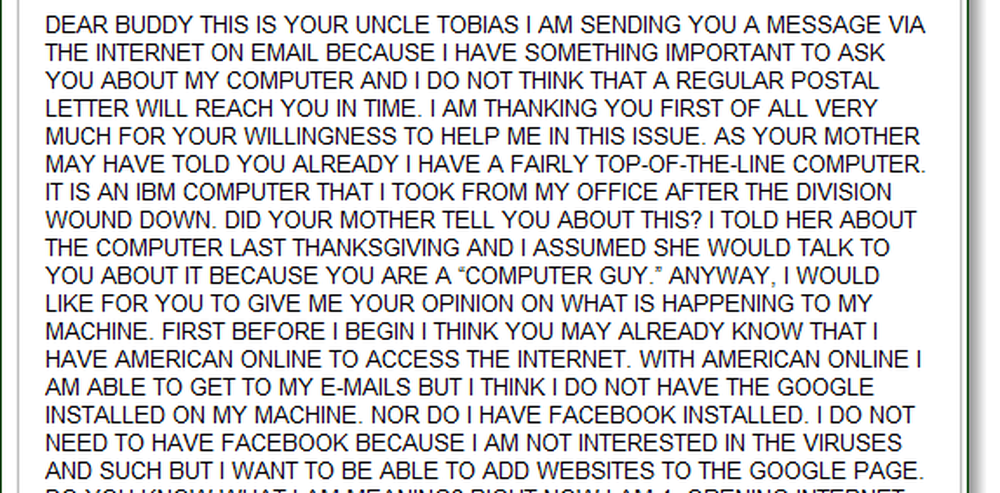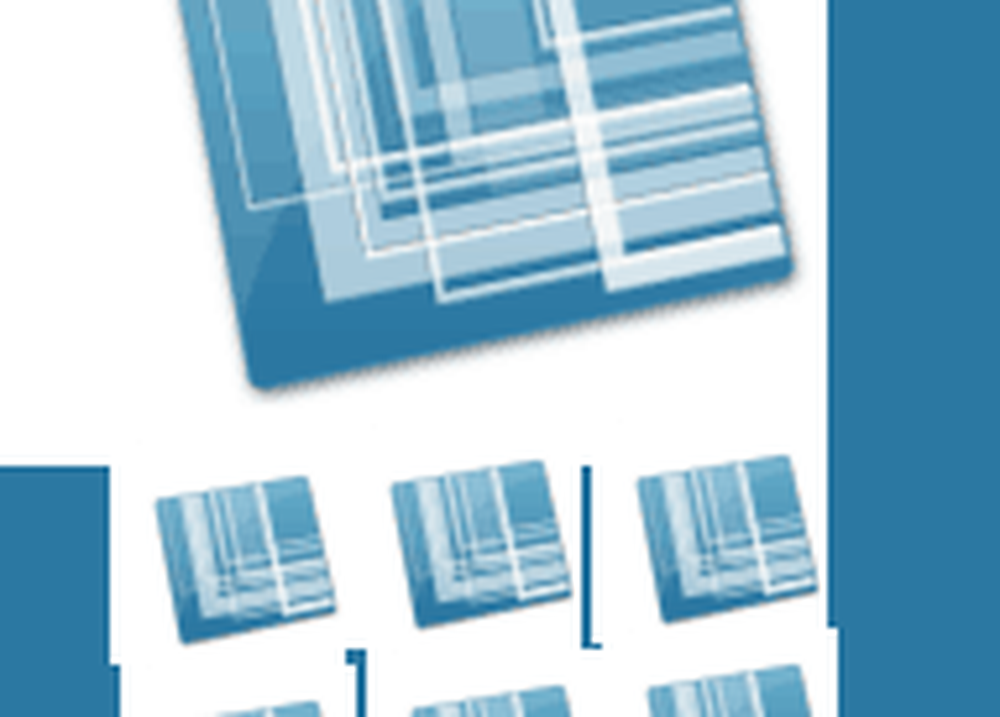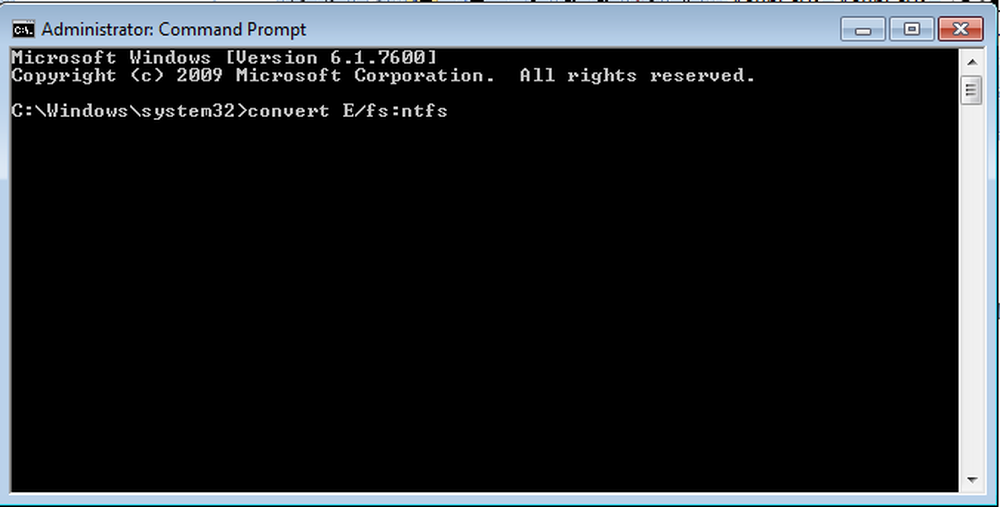Konvertieren einer Videodatei in eine MP3-Datei mit VLC

Extrahieren Sie Audio von einem Video in MP3 mit VLC
- Öffne VLC und gehe zu Medien> Konvertieren / Speichern.
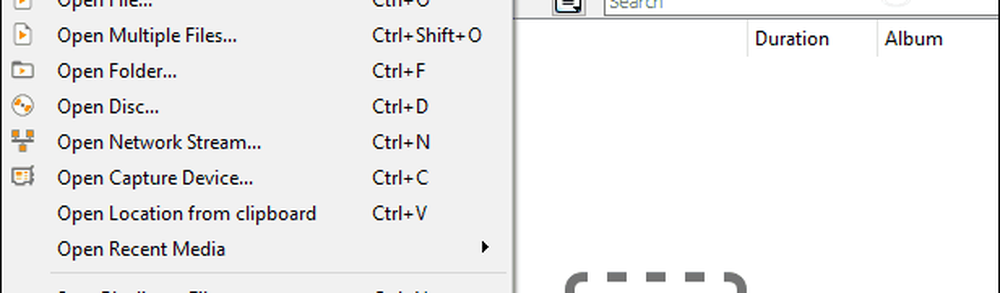
- Klicken Sie anschließend im Fenster Medien öffnen auf die Schaltfläche Hinzufügen , um zu der Videodatei zu navigieren, die Sie konvertieren möchten. Klicken Sie dann unten im Fenster auf das Dropdown-Menü und wählen Sie aus Konvertieren aus dem menü.
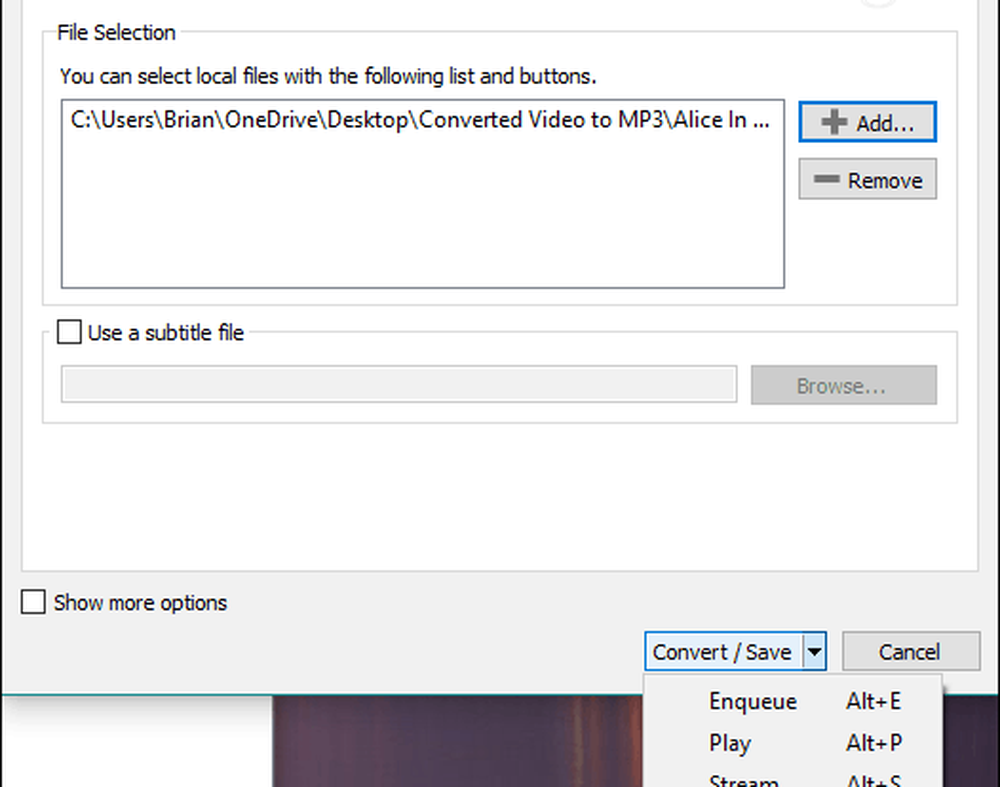
- Wählen Sie im Konvertierungsbildschirm Audio - MP3 aus dem Dropdown-Menü "Profil".
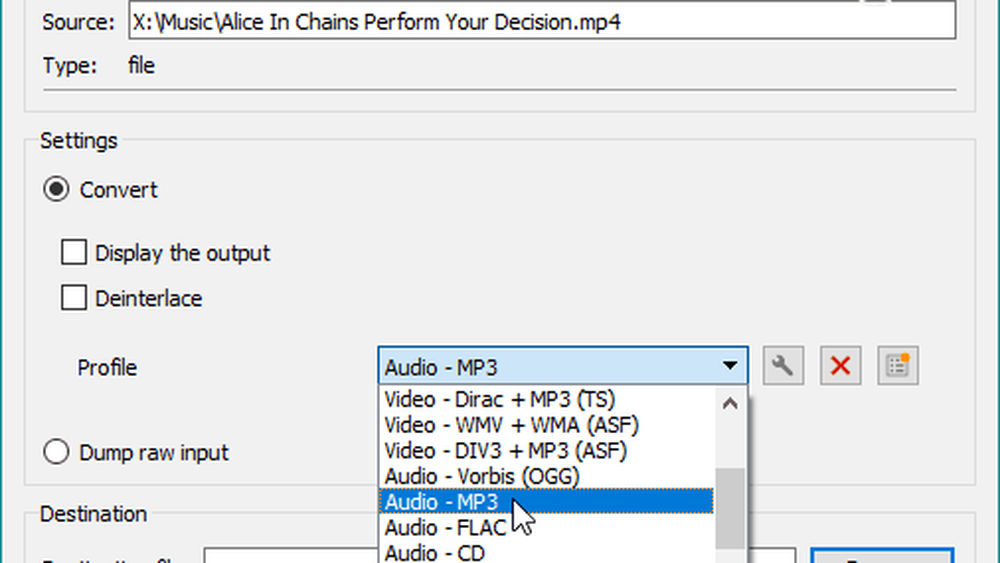
- Suchen Sie im Feld Ziel nach dem Ort, an dem die konvertierte MP3-Datei gespeichert werden soll. Vergessen Sie nicht, den Namen der Datei zu überprüfen, da der Videoformattyp automatisch in den Dateinamen eingefügt wird. Wenn Sie fertig sind, klicken Sie auf die Schaltfläche Start
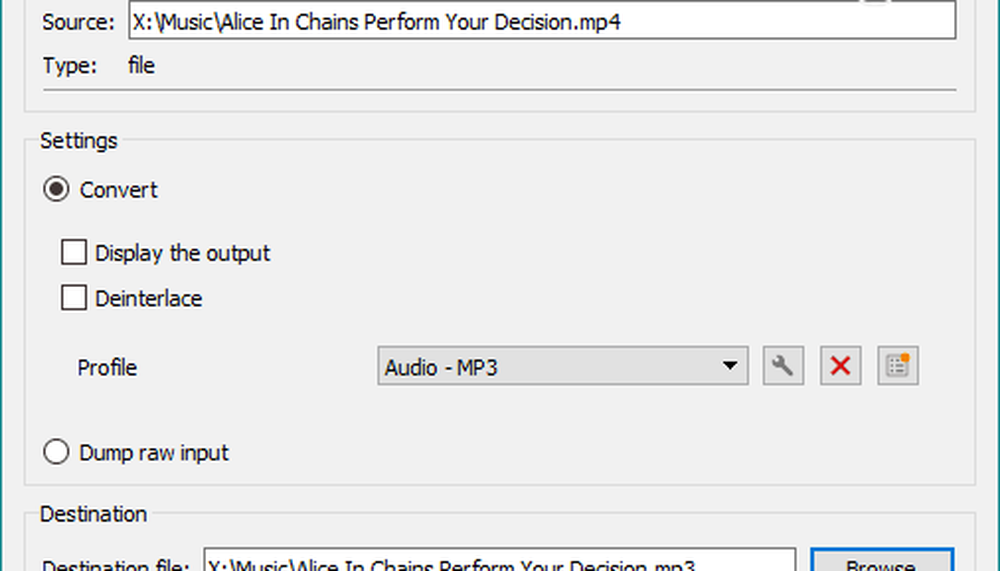
- Du bist fertig. Warten Sie nur noch auf die zu konvertierende Datei. Sie werden sehen, dass VLC die Datei in den von Ihnen ausgewählten Zielordner konvertiert, und unten wird eine Fortschrittsleiste angezeigt, die Sie überwachen können, wenn sie fertig ist.
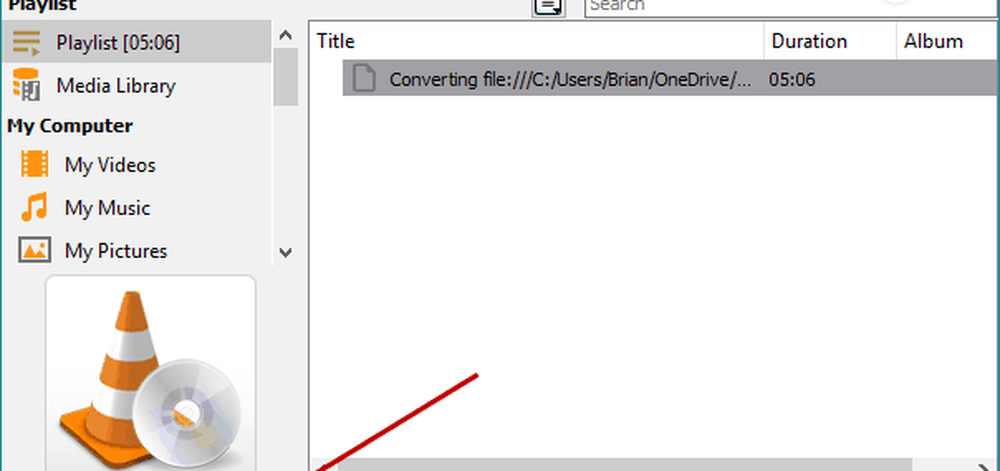
Sie erhalten keine spezielle Nachricht von VLC, die Sie darüber informiert, dass die Dateikonversation abgeschlossen ist. Der Fortschrittsbalken verschwindet einfach aus dem VLC, wenn Sie fertig sind. Die benötigte Zeit hängt von der Länge und Größe der Videodatei ab. Öffnen Sie den von Ihnen gewählten Zielordner und dort finden Sie Ihre MP3-Datei nur mit dem Audio aus dem Video.
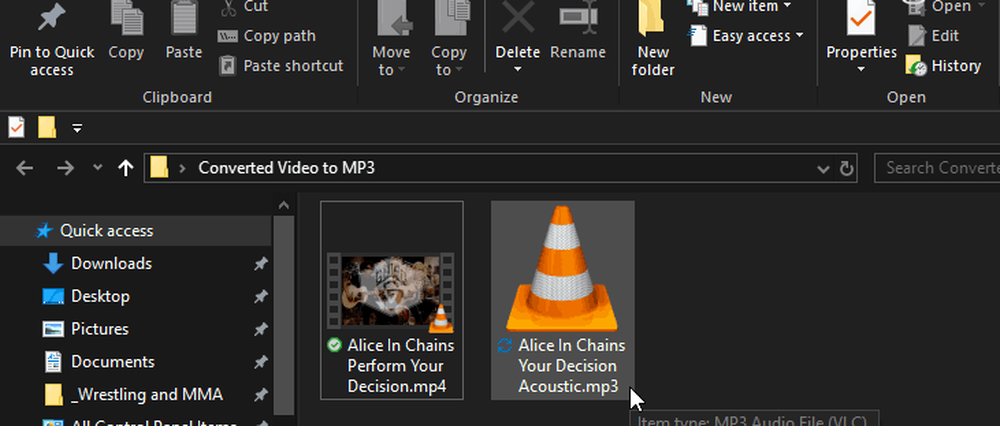
Das ist alles dazu! Jetzt können Sie diese Datei in Ihr Telefon oder auf das Gerät aufnehmen, auf dem Sie sie hören möchten. Es ist auch erwähnenswert, dass Sie es in ein anderes Format als MP3 konvertieren können. Im Dropdown-Menü "Konvertieren" gibt es auch Formate wie wav, flac und ogg.
VLC kann viel mehr als nur jedes Mediendateiformat abspielen, das Sie darauf werfen. Wir haben vor kurzem darüber gesprochen, wie Sie Ihre Webcam damit aufnehmen können. Und für noch mehr Informationen lesen Sie unseren Artikel über fünf Dinge, von denen Sie nicht wussten, dass Sie mit VLC etwas anfangen können.